如何修復 Windows 中損壞的註冊表項

Windows 註冊表包含重要文件,這些文件對於 Windows 操作系統、系統應用程序和進程的正常運行至關重要。對您的計算機所做的大部分更改都存儲在稱為註冊表文件的鍵和條目中。
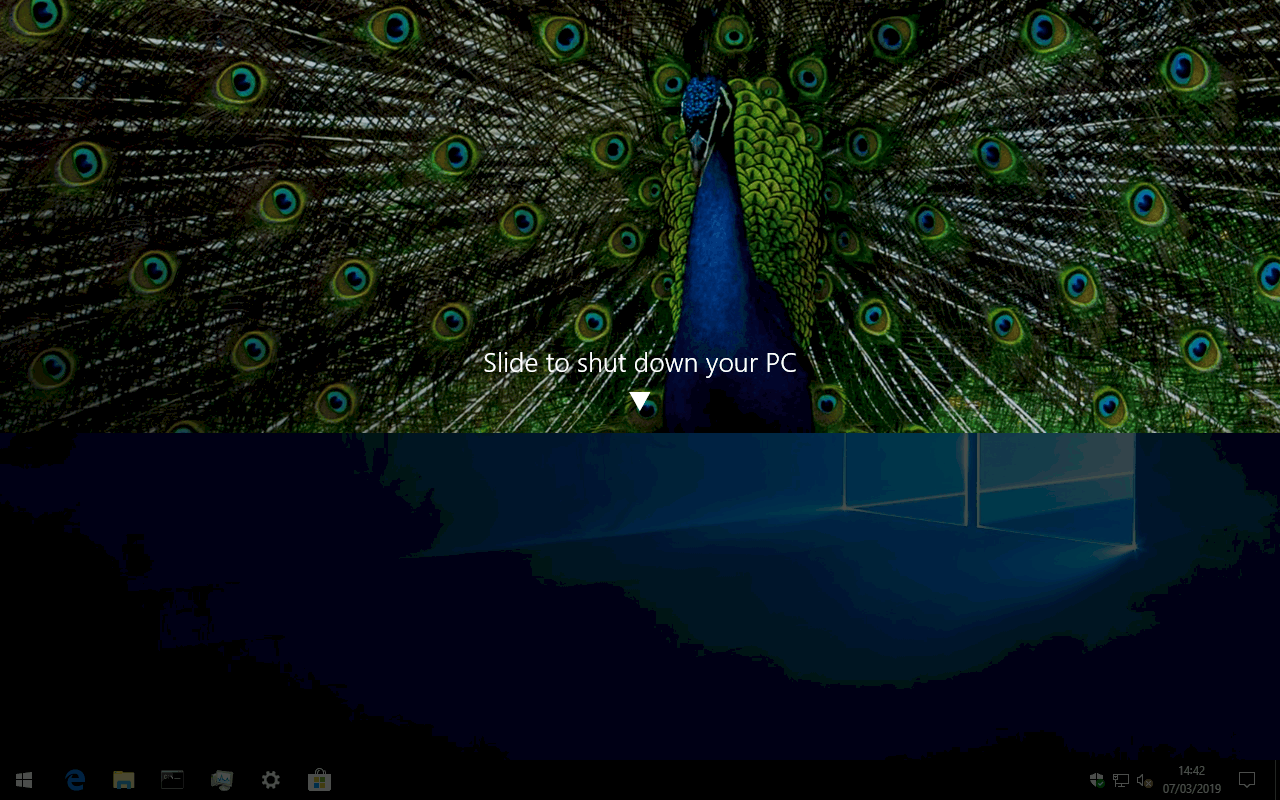
您可以為“滑動以關閉”分配鍵盤快捷鍵:
創建一個新的桌面快捷方式(右鍵單擊 > 新建 > 快捷方式)。
在快捷方式的屬性窗口(右鍵單擊 > 屬性)中,將目標設置為“C:WindowsSystem32SlideToShutDown.exe”。
在快捷方式的快捷鍵字段中,按下要使用的鍵盤序列。
單擊應用和確定。您現在可以使用鍵盤快捷鍵啟動“滑動關閉”屏幕。
Windows 10 平板電腦和手機有一個“滑動關機”界面,當你長按電源按鈕時會自動出現。顧名思義,此屏幕允許您通過向下滑動覆蓋層來快速關閉設備。
除非您擁有帶有物理電源按鈕的觸摸屏設備,否則您可能永遠不會看到這個屏幕。它沒有在 Windows 的其餘電源選項中公開,也沒有內置設置來啟用它。如果您希望有另一個關機選項,沒有什麼可以阻止您使用鼠標使用它。本指南將向您展示如何為“滑動關閉”分配快捷鍵,以便您可以在任何設備上使用它——無論它是否滿足通常的硬件要求。
Slide to Shut Down 屏幕由它自己的程序SlideToShutDown.exe 提供。因此,訪問界面就像啟動程序一樣簡單。它位於 Windows 的 System32 文件夾內,這意味著您應該能夠通過在“開始”菜單中直接鍵入“SlideToShutDown”來找到並運行它。
如果您經常使用該功能,輸入這個名稱很快就會變得乏味。相反,在桌面上創建一個指向該程序的新鏈接。然後,您可以為該鏈接分配一個鍵盤快捷鍵,讓您可以從 Windows 中的任何位置調用該界面。
首先,通過在“開始”菜單中鍵入“運行”來啟動“運行”實用程序。在出現的框中,鍵入“system32”(不帶引號)並按 Enter。System32 文件夾將出現在文件資源管理器中。您應該注意這裡,因為該目錄包含數千個重要的 Windows 系統文件。
滾動到或搜索“SlideToShutDown.exe”。接下來,右鍵單擊該文件並選擇發送到 > 桌面(創建快捷方式)。您現在可以使用新的桌面快捷方式調用發送到關機界面。
最後,為您的鏈接分配一個鍵盤快捷鍵。右鍵單擊桌面上的快捷方式並選擇“屬性”。在“快捷鍵”輸入字段中,按您要使用的鍵盤快捷鍵——我們使用的是 Ctrl+Alt+S,但您可以指定最適合您的順序。單擊應用,然後單擊確定關閉屬性窗口。
您現在應該可以使用鍵盤快捷鍵隨時顯示滑動關閉。在我們的例子中,從 Windows 的任何地方按 Ctrl+Alt+S 會啟動覆蓋。然後,您可以單擊或點擊並向下拖動以關閉設備,就像使用 Windows 手機或平板電腦一樣。
Windows 註冊表包含重要文件,這些文件對於 Windows 操作系統、系統應用程序和進程的正常運行至關重要。對您的計算機所做的大部分更改都存儲在稱為註冊表文件的鍵和條目中。
如果您想創建一個帶有突出文本的新文檔,您可能需要考慮安裝一種新字體。這些可以作為字體集的一部分免費在線找到,也可以購買。
安全或方便。似乎我們不能兩者兼得,所以我們必須決定什麼對我們最重要。
您可能已經閱讀了幾篇故障排除文章,這些文章警告您在對 Windows 計算機進行潛在的重大更改之前創建系統還原點。如果您不知道系統還原點是什麼意思,請將其視為 PC 設置和其他重要係統文件的備份副本。
如果您運行的是 Windows 10,您可能會很高興知道現在有一種簡單而優雅的方式可以使用內置商店應用程序而不是使用 Outlook 查看您的 Google 電子郵件、聯繫人和日曆。Outlook 是適用於公司員工的出色電子郵件客戶端,但我不太喜歡使用它來處理個人電子郵件。
如果您最近購買了 Windows 10 機器或將您的 PC 升級到 Windows 10,您可能想知道操作系統的安全性如何。幸運的是,默認情況下,Windows 10 比 Windows 7 和 Windows 8 更安全。
如果您使用的是 Windows 10,您可能已經註意到鎖定屏幕通常會顯示一個非常漂亮的背景圖像,該圖像是自動從 Bing 中選擇並自動調整大小以適合您的桌面屏幕。如果您有高分辨率顯示器,則該功能效果特別好。
如果您家里或工作場所有計算機網絡,您需要控制的一件事是哪些用戶或應用程序可以更改該系統中的內容。防止未經授權的更改的一種方法是讓一個人擔任網絡管理員。
Camfecting(侵入設備的網絡攝像頭)是一種網絡攻擊形式,沒有太多人關注。惡意程序或間諜軟件可能會感染您的網絡攝像頭並在您不知情的情況下對您進行錄像。
寫保護是一種旨在防止用戶意外刪除或更改磁盤或其他存儲設備上的數據的功能。不幸的是,有時 Windows 會拒絕使用驅動器,因為它在不應該的情況下將其檢測為寫保護。
在鍵盤上按下字符幾秒鐘後屏幕上出現字符會減慢您的速度並降低您的工作效率。許多因素導致 Windows 設備上的鍵入感覺不同步。
剛剛為您的家庭或辦公室買了一台新的無線或網絡打印機,需要在 Windows 10 上安裝它。與過去相比,現在在 Windows 中添加打印機通常是一個非常簡單的過程,只要打印機不是舊的。
如果您認為自己感染了惡意軟件,最好的辦法是避免恐慌。在許多情況下,您可以通過使用 Windows 自帶的 Microsoft Defender 工具或使用 Avast 等第三方防病毒軟件掃描並刪除感染來恢復您的 PC 並刪除感染。
如果你想從你的 Windows 10 PC 中刪除 Microsoft Edge,你應該閱讀這篇文章。一般來說,完全禁用 Edge 並不是一個好主意 - 它可能會導致操作系統出現意外問題。
環繞聲可以改變您的電影或視頻遊戲體驗。雖然大多數人使用他們的遊戲機或休閒電視來享受環繞聲,但 Windows 10 也對其提供了強大的支持。
無論您是想在感染惡意軟件後重新開始,還是清理計算機以進行回收或出售,了解如何將 Windows 10 恢復出廠設置都將有助於讓它像新的一樣運行。當您的計算機出現問題、運行緩慢或顯示軟件無法解決的令人擔憂的錯誤消息時,恢復出廠設置是最後的選擇。
使用 Windows 10 的樂趣之一是,與舊的 Windows 版本不同,它完全能夠安裝任何額外的外圍設備,如打印機。如果您確實在 Windows 10 上設置打印機時遇到問題,有一些簡單的修復方法。
在以前的 Windows 版本中,保存文件是一場災難(至少在無意的情況下)。除了系統還原之外,Windows 沒有用於回滾文件意外更改的內置選項。
Windows 10 中的安全模式允許您解決計算機上的各種問題。您可以使用多種方法之一以安全模式啟動 Windows 10 PC。
當我們提到雲時,我們談論的是一種存儲系統,它可以在互聯網上存儲和訪問數據。近年來,Google Drive、Dropbox、iCloud 和其他類似的便捷數據存儲選項讓用戶相信了雲服務器的好處。
發現解決 Google Meet 麥克風問題的有效方法,包括音頻設置、驅動程序更新等技巧。
在 Twitter 上發送訊息時出現訊息發送失敗或類似錯誤?了解如何修復 X (Twitter) 訊息發送失敗的問題。
無法使用手腕檢測功能?以下是解決 Apple Watch 手腕偵測不起作用問題的 9 種方法。
解決 Twitter 上「出錯了,重試」錯誤的最佳方法,提升用戶體驗。
如果您無法在瀏覽器中登入 Google 帳戶,請嘗試這些故障排除提示以立即重新取得存取權限。
借助 Google Meet 等視頻會議工具,您可以在電視上召開會議,提升遠程工作的體驗。
為了讓您的對話更加安全,您可以按照以下步驟在行動裝置和桌面裝置上為 Instagram 聊天啟用端對端加密。
了解如何檢查您的 Dropbox 安全設定有助於確保您的帳戶免受惡意攻擊。
YouTube TV 為我們提供了許多堅持使用的理由,因為它融合了直播電視、點播視頻和 DVR 功能。讓我們探索一些最好的 YouTube 電視提示和技巧。
您的三星手機沒有收到任何通知?嘗試這些提示來修復通知在您的 Samsung Galaxy 手機上不起作用的問題。




![[指南] 如何保護 Windows 10 [指南] 如何保護 Windows 10](https://cloudo3.com/resources8/c6/image-2301-1213192127545.jpg)























